في عالم تطوير الويب المتطور باستمرار، تقف لغة PHP كعمود فقري قوي، حيث تدعم عددًا لا يحصى من المواقع والتطبيقات عبر الإنترنت. من المدونات الشخصية البسيطة إلى منصات التجارة الإلكترونية الضخمة، جعلت مرونة وقوة PHP منها أداة لا غنى عنها للمطورين في جميع أنحاء العالم. سيرشدك هذا الدليل خلال عملية إعداد بيئة تطوير PHP الخاصة بك، مما يضمن أنك مجهز جيدًا للاستفادة من الإمكانات الكاملة لهذه اللغة القوية.
مقدمة إلى PHP
PHP، والتي تعني Hypertext Preprocessor، هي لغة برمجة نصية من جانب الخادم كانت حجر الزاوية في تطوير الويب لعقود. شعبيتها ليست صدفة؛ فقد ساهم منحنى التعلم اللطيف لـ PHP، والتوثيق الشامل، ودعم المجتمع النشط في اعتمادها على نطاق واسع. عززت المنصات مثل WordPress، التي تدعم أكثر من ثلث جميع مواقع الويب، وأطر العمل المتطورة مثل Laravel، مكانة PHP في نظام بيئة تطوير الويب.
في جوهرها، تم تصميم PHP للتكامل بسلاسة مع HTML، مما يسمح للمطورين بإنشاء صفحات ويب ديناميكية بسهولة. على عكس لغات جانب العميل التي تعمل في متصفح المستخدم، تنفذ PHP على الخادم، مما ينتج HTML يتم إرساله بعد ذلك إلى العميل. تسمح هذه الطبيعة من جانب الخادم بمعالجة أكثر أمانًا للعمليات الحساسة، مثل التفاعلات مع قواعد البيانات، مما يجعل PHP خيارًا مثاليًا لمجموعة واسعة من تطبيقات الويب.
بيئة البرمجة PHP بسيطة نسبيًا، حيث تتطلب فقط بعض المكونات الرئيسية: خادم ويب (عادةً Apache)، ومفسر PHP نفسه، واختياريًا، نظام قاعدة بيانات مثل MySQL. يشكل هذا المزيج العمود الفقري لما يشار إليه غالبًا باسم مجموعة LAMP (Linux, Apache, MySQL, PHP)، على الرغم من أن PHP ليست مقتصرة بأي حال من الأحوال على هذا الإعداد.
تحضير نظامك لتطوير PHP
قبل الغوص في عملية التثبيت، من المهم النظر في نظام التشغيل الخاص بك. بينما يمكن تشغيل PHP على منصات مختلفة، بما في ذلك Windows و macOS و Linux، قد تختلف عملية الإعداد قليلاً اعتمادًا على نظام التشغيل الذي اخترته. سيوفر هذا الدليل تعليمات تناسب المستخدمين عبر هذه الأنظمة، مما يضمن أنك ستتمكن من إعداد بيئة PHP قوية بغض النظر عن نظامك.
اختيار أدواتك لإعداد بيئة PHP
الخطوة الأولى خلال إعداد بيئة PHP تتضمن اختيار الأدوات المناسبة للمهمة. دعونا نستكشف عنصرين حاسمين: بيئة التطوير الخاصة بك وخادم الويب المحلي.
محرر النصوص/بيئة التطوير المتكاملة (IDE)
في قلب مجموعة أدوات أي مطور يوجد محرر نصوص موثوق به أو بيئة تطوير متكاملة (IDE). بينما يمكنك من الناحية الفنية كتابة كود PHP في أي محرر نصوص، فإن استخدام أداة متخصصة يمكن أن يعزز إنتاجيتك وتجربة البرمجة الخاصة بك بشكل كبير.
برز Visual Studio Code (VS Code) كخيار شائع بين مطوري PHP، وذلك بفضل طبيعته الخفيفة، وخيارات التخصيص الواسعة، ونظام الإضافات القوي. Sublime Text هو خيار ممتاز آخر، معروف بسرعته ومرونته. بالنسبة لأولئك الذين يبحثون عن حل أكثر تخصصًا لـ PHP، يوفر PHPStorm بيئة غنية بالميزات مصممة خصيصًا لتطوير PHP.
أيًا كان المحرر الذي تختاره، فمن الجدير بقضاء بعض الوقت في إعداد الإضافات التي ستدعم تطوير PHP الخاص بك. بالنسبة لمستخدمي VS Code، تعد إضافة PHP ضرورية كما php server، حيث توفر تمييز بناء الجملة والتدقيق الأساسي. يوفر PHP Intelephense ميزات متقدمة مثل الإكمال التلقائي ووظائف الانتقال إلى التعريف، مما يجعل جلسات البرمجة الخاصة بك أكثر كفاءة. إضافة Live Server، على الرغم من استخدامها بشكل أساسي لـ HTML الثابت، يمكن أن تكون مفيدة للمعاينات السريعة لمخرجات PHP الخاصة بك عند دمجها مع إضافة خادم PHP.
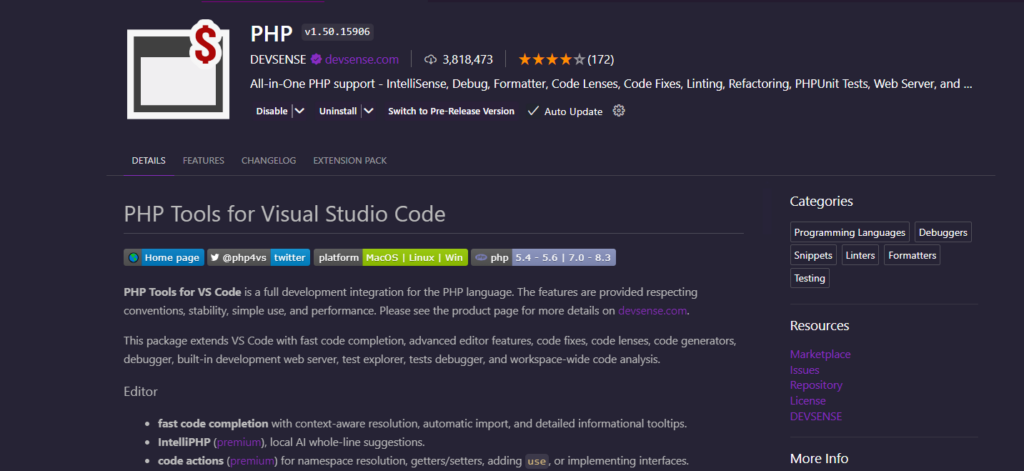
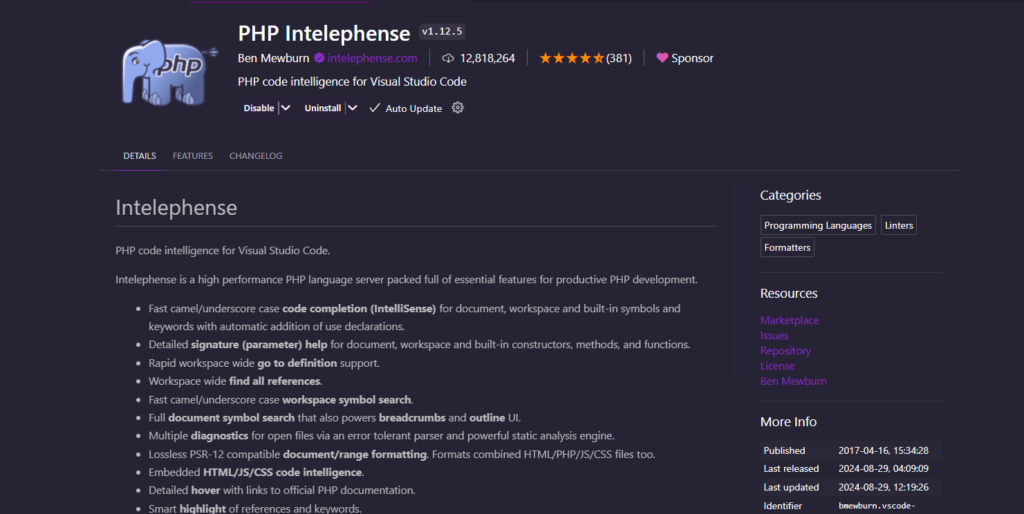
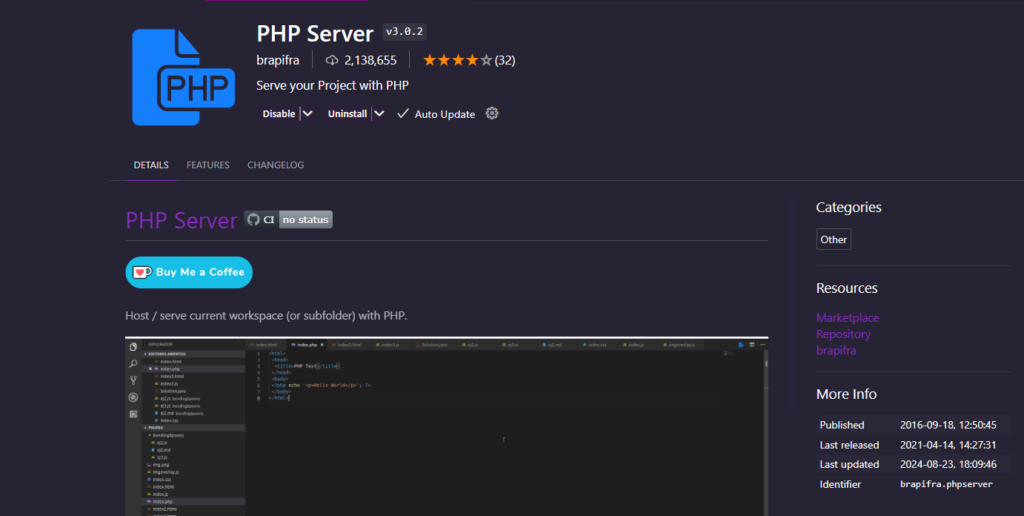
بالنسبة لأولئك الذين يتطلعون إلى رفع مستوى تطوير PHP الخاص بهم إلى المستوى التالي، تستفيد إضافات مثل IntelliPHP من الذكاء الاصطناعي لتوفير اقتراحات للكود مدركة للسياق، مما قد يسرع عملية البرمجة الخاصة بك هي اضافه رائعة جدا انصح بها. بالإضافة إلى ذلك، يمكن أن تكون إضافة PHP profiler لا تقدر بثمن لتحسين أداء الكود الخاص بك مع نمو مشاريعك في التعقيد.
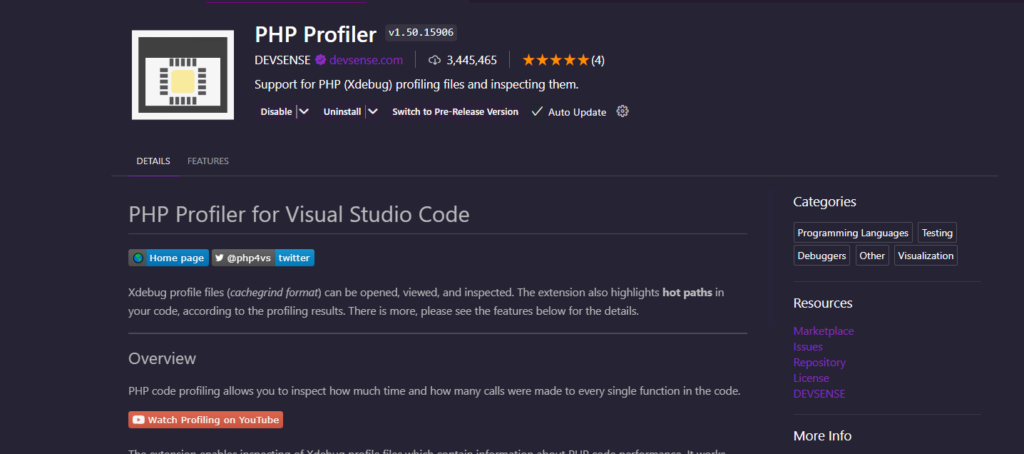
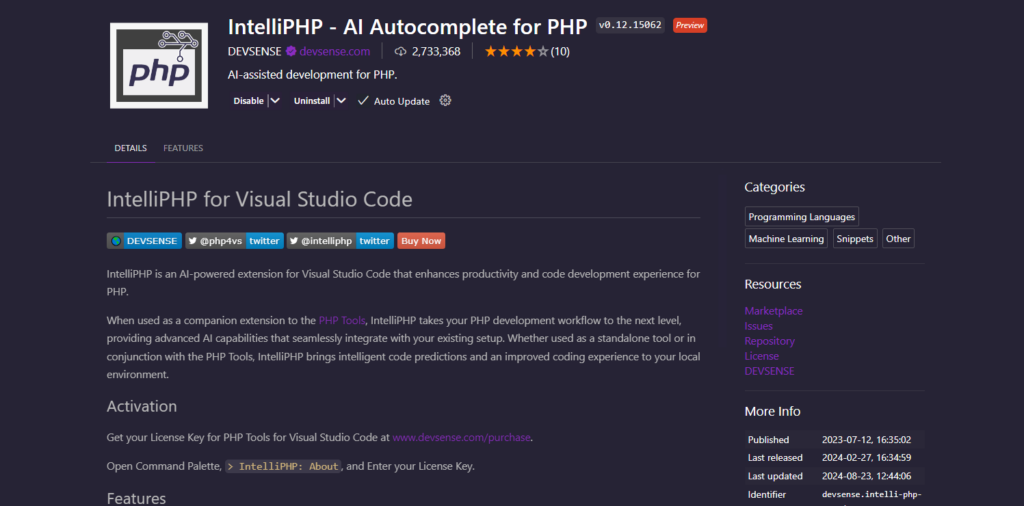
خادم الويب
بينما سيكون محرر النصوص أو IDE الخاص بك هو المكان الذي ستقضي فيه معظم وقتك في كتابة الكود، فإن خادم الويب ضروري لتشغيل واختبار نصوص PHP الخاصة بك. للتطوير المحلي، يختار العديد من المطورين حلولًا شاملة تجمع بين Apache (خادم الويب) و MySQL (قاعدة البيانات) و PHP في حزمة واحدة سهلة التثبيت.
XAMPP هو أحد الخيارات الأكثر شعبية في هذه الفئة. متوفر لأنظمة Windows و macOS و Linux، يوفر XAMPP طريقة مباشرة للحصول على بيئة خادم محلية وتشغيلها بأقل قدر من المتاعب. الحرف “X” في XAMPP يرمز إلى “cross-platform”، مما يبرز تنوعه عبر أنظمة التشغيل المختلفة.
بالنسبة لمستخدمي macOS، يقدم MAMP (Mac, Apache, MySQL, PHP) حلًا مماثلًا مصممًا خصيصًا لنظام تشغيل Apple. قد يفكر مستخدمو Windows أيضًا في WAMP (Windows, Apache, MySQL, PHP)، الذي يوفر تنفيذًا خاصًا بـ Windows لهذه المجموعة.
تبسط هذه الحزم عملية إعداد بيئة PHP محلية من خلال التعامل مع تثبيت وتكوين جميع المكونات الضرورية. وعادة ما تتضمن لوحة تحكم تسمح لك بسهولة بدء وإيقاف الخدمات، وإدارة قواعد البيانات الخاصة بك، وضبط إعدادات الخادم دون الخوض في ملفات التكوين المعقدة.
عملية التثبيت
الآن بعد أن غطينا الأدوات التي ستحتاجها، دعونا نمر بعملية إعداد بيئة PHP الخاصة بك، مع التركيز على تثبيت Visual Studio Code و XAMPP.
تنزيل وتثبيت Visual Studio Code
عملية تثبيت Visual Studio Code بسيطة: هل شرحتها من قبل في مقاله دليل تثبيت برنامج Visual Studio Code.. للاختصار:
1. قم بزيارة الموقع الرسمي لـ Visual Studio Code وقم بتنزيل الإصدار المناسب لنظام التشغيل الخاص بك.
2. قم بتشغيل المثبت واتبع التعليمات التي تظهر على الشاشة. على Windows، قد ترغب في تحديد خيار إضافة VS Code إلى PATH الخاص بك، مما يسمح لك بفتحه من سطر الأوامر.
3. بمجرد التثبيت، قم بتشغيل VS Code وانتقل إلى عرض الإضافات (يمكنك استخدام الاختصار Ctrl+Shift+X أو Cmd+Shift+X على macOS) للمزيد من الاختصارات تابع مقالة : أهم اختصارات لوحة المفاتيح في Visual Studio Code .
4. ابحث عن الإضافات التالية وقم بتثبيتها:
- PHP
- PHP Intelephense
- PHP Server (لتشغيل ملفات PHP مباشرة من VS Code)
ستعزز هذه الإضافات تجربة برمجة PHP الخاصة بك، حيث توفر ميزات مثل تمييز بناء الجملة، وإكمال الكود، والقدرة على تشغيل نصوص PHP مباشرة من المحرر الخاص بك. يمكنك ايضا تغيير وسيم فيجوال ستوديو ليتناسب معك، تابع :أفضل 7 ثيمات لـ Visual Studio Code لعام 2024
تنزيل وتثبيت XAMPP
يعمل XAMPP كبيئة خادم محلي، حيث يوفر Apache و MySQL و PHP في حزمة واحدة. إليك كيفية تشغيله:
1. انتقل إلى موقع Apache Friends وقم بتنزيل مثبت XAMPP لنظام التشغيل الخاص بك.
2. قم بتشغيل المثبت. على Windows، قد تحتاج إلى تعطيل برنامج مكافحة الفيروسات الخاص بك مؤقتًا، حيث قد يتداخل مع عملية التثبيت.
3. أثناء التثبيت، سيُطلب منك اختيار المكونات التي تريد تثبيتها. للإعداد الأساسي لـ PHP، يمكنك الاكتفاء بـ Apache و MySQL و PHP و phpMyAdmin.
4. اختر دليل التثبيت. الافتراضي عادة ما يكون جيدًا، ولكن لاحظ مكان تثبيته.
5. بمجرد اكتمال التثبيت، قم بتشغيل لوحة تحكم XAMPP.
6. ابدأ خدمات Apache و MySQL بالنقر على أزرار “Start” بجانبها.
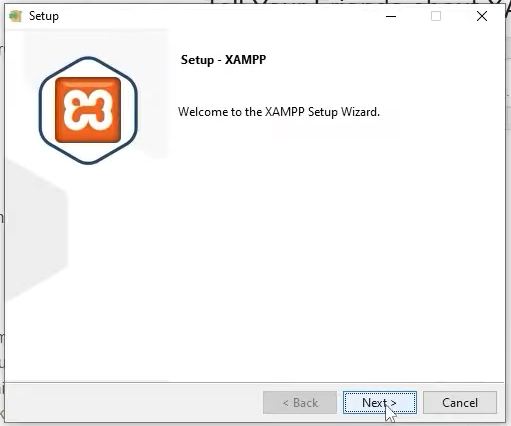
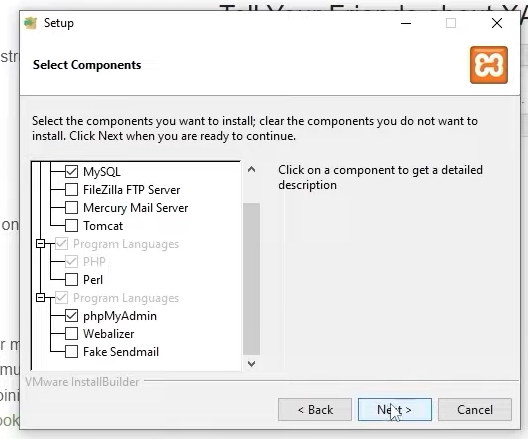
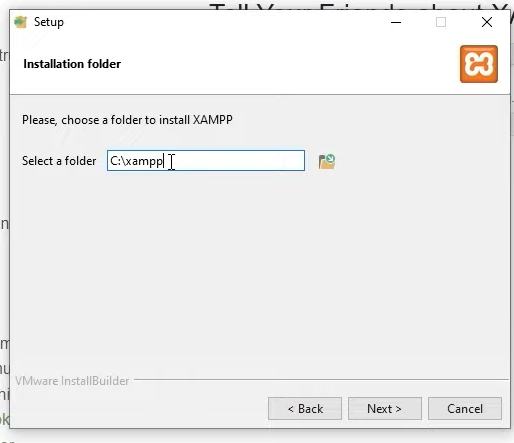
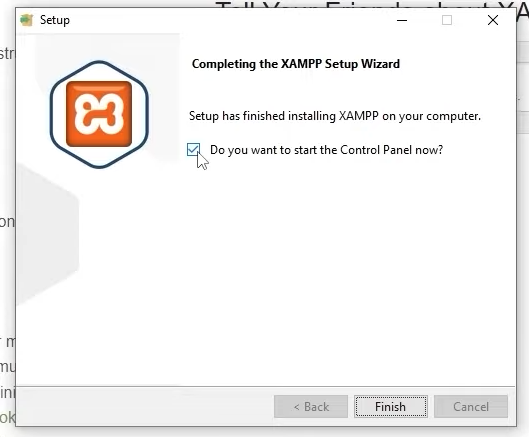
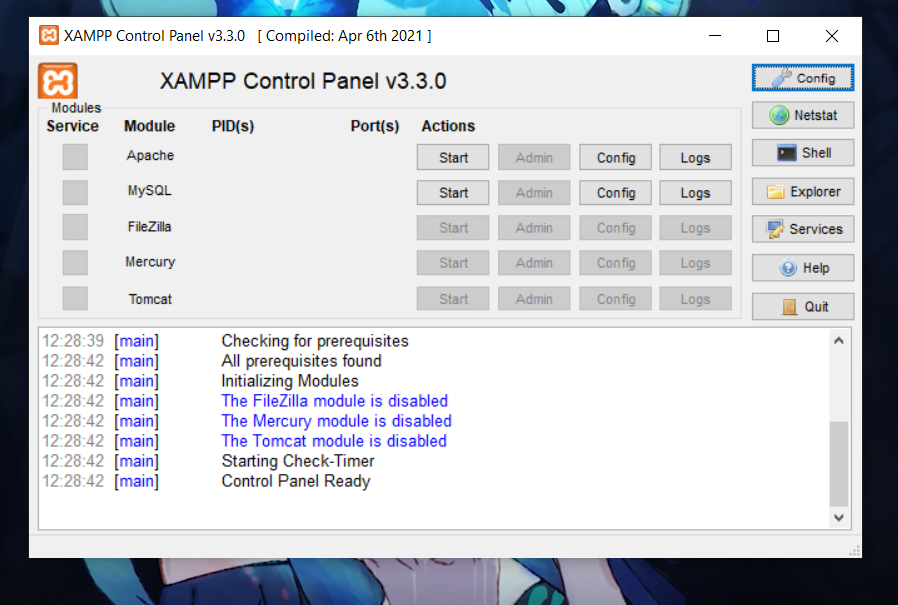
تهانينا! لديك الآن بيئة خادم ويب محلية جاهزة لتطوير PHP.
إعداد بيئة التطوير الخاصة بك
مع تثبيت XAMPP، ستجد مجلدًا يسمى “htdocs” داخل مجلد تثبيت XAMPP. هذا هو جذر الويب الخاص بك، حيث ستضع ملفات PHP الخاصة بك للاختبار.
للتأكد من أن كل شيء يعمل بشكل صحيح:
1. انتقل إلى دليل “htdocs”.
2. قم بإنشاء ملف جديد باسم “test.php”.
3. افتح هذا الملف في VS Code وأضف الكود التالي:
<?php
phpinfo();
?>
4. احفظ الملف وافتح متصفح ويب
5. انتقل إلى “http://localhost/test.php”.
إذا رأيت صفحة مليئة بمعلومات تكوين PHP، فتهانينا! إعداد PHP الخاص بك يعمل بشكل صحيح.
كتابة أول نص برمجي PHP الخاص بك
الآن بعد أن تم إعداد بيئتك، دعنا ننشئ نصًا برمجيًا بسيطًا لـ PHP لنبدأ:
1. في دليل “htdocs”، قم بإنشاء ملف جديد باسم “hello.php”.
2. افتحه في VS Code وأضف الكود التالي:
<!DOCTYPE html>
<html lang="ar" dir="rtl">
<head>
<meta charset="UTF-8">
<meta name="viewport" content="width=device-width, initial-scale=1.0">
<title>صفحتي الأولى بـ PHP</title>
</head>
<body>
<h1>مرحبًا بك في عالم PHP!</h1>
<?php
echo "<p>اليوم هو " . date("Y-m-d") . "</p>";
echo "<p>الوقت الحالي هو " . date("h:i:sa") . "</p>";
?>
</body>
</html>3. احفظ الملف وانتقل إلى “http://localhost/hello.php” في متصفح الويب الخاص بك.
يجب أن ترى صفحة ويب تعرض رسالة ترحيب مع التاريخ والوقت الحاليين. يوضح هذا النص البرمجي البسيط كيف يمكن دمج PHP مع HTML لإنشاء محتوى ديناميكي.
حل المشكلات الشائعة
عندما تبدأ رحلتك مع PHP، قد تواجه بعض المشكلات الشائعة. إليك بعض المشكلات التي يجب الانتباه إليها:
– “خطأ داخلي في الخادم 500 500 Internal Server Error/”: يحدث هذا غالبًا عندما يكون هناك خطأ في بناء جملة كود PHP الخاص بك. تحقق مرة أخرى من النص البرمجي الخاص بك بحثًا عن الفواصل المنقوطة أو الأقواس المفقودة.
– أذونات الملفات: إذا كنت تستخدم Linux أو macOS، تأكد من أن ملفات PHP لديها الأذونات الصحيحة. عادة ما يكون تعيينها إلى 644 (قراءة وكتابة للمالك، قراءة للجميع) كافيًا.
– “خطأ في التحليل/Parse error”: هذا يشير إلى خطأ في بناء جملة كود PHP الخاص بك. ستشير رسالة الخطأ عادة إلى السطر الذي حدث فيه الخطأ.
– مشاكل الاتصال بـ MySQL: إذا كنت تواجه مشكلة في الاتصال بقاعدة البيانات الخاصة بك، تأكد من أن خدمة MySQL قيد التشغيل في لوحة تحكم XAMPP وأن تفاصيل الاتصال الخاصة بك (اسم المستخدم، كلمة المرور، اسم قاعدة البيانات) صحيحة.


